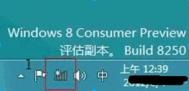第一步、首先单击托盘中的网络图标,在弹出的右侧网络边栏中查看飞行模式是否开启,如果开启则需要关闭它。然后在Wi-Fi中找到私有的无线网络SSID(无线网络广播名称),单击连接。
(本文来源于图老师网站,更多请访问https://m.tulaoshi.com/diannaorumen/)第二步、然后,在白色方框中输入该私有无线网络的安全密钥,如果感觉输入错误,可以单击右侧的眼睛图标查看输入的内容,确认无误后单击下一步。
第三步、如果网络安全密钥输入正确,此时计算机已经能够通过无线网络连接到因特网了,即可开始使用。当然,无线网络连接还有最后一步,是否启用电脑之间的共享并连接到此网络上的设备。一般情况下如果有两台或两台以上计算机连接到无线网络,并且需要进行文件、打印机等设备的共享是,单击第二项 是,启用共享并连接到设备用于家庭或工作网络,否则单击第一项否,不启用共享或连接到设备用于公共场所的网络。如图:
第四步、进阶使用:在已经连接好的网络中,右击可以设置显示/隐藏预计的数据使用情况、设为按流量/不按流量计费的连接、忘记此网络、启用或关闭共享、查看连接属性,如图:
第五步、显示或隐藏预计的数据使用情况,可以显示或隐藏从最开始介入此网络时的时间和耗费的流量。单击重置可以将计数归0重新开始。设为按流量或不按流量计费的连接,可以让Windows 8判定是否自动启动Windows更新和从网络下载更新的硬件驱动程序。
(本文来源于图老师网站,更多请访问https://m.tulaoshi.com/diannaorumen/)第六步、忘记此网络,可以让Windows 8忘记这个连接的的密码、共享设置等信息,等同于从未连接过这个网络。启用或关闭共享,与连接到无线网络的第三步内容相同,这里可以进行手动的修改。查看连接属性,这里可以修改无线网络密码和加密方式,还有一些无线网络连接时的设定。
通过以上六个步骤,就可以实现在Windows 8系统中无线网络连接啦!